快速去除页眉横线的方法:以WORD2016为例
1、打开word2016,然后我们选择新建空白文档,之后就可以开始设置页眉了;
2、点击"开始→样式"功能区,选择右向下箭头,如图:
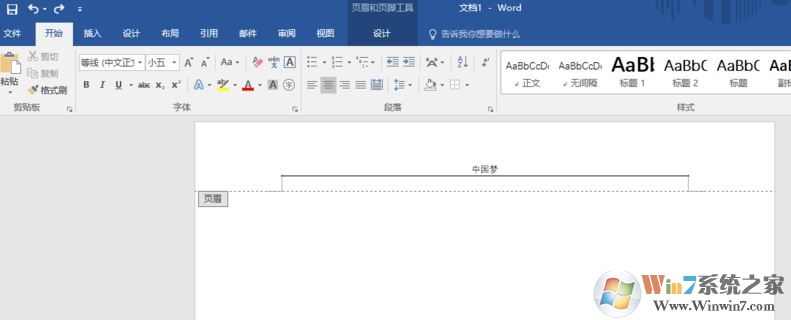
3、"样式"对话框,选择"全部清除",如图:
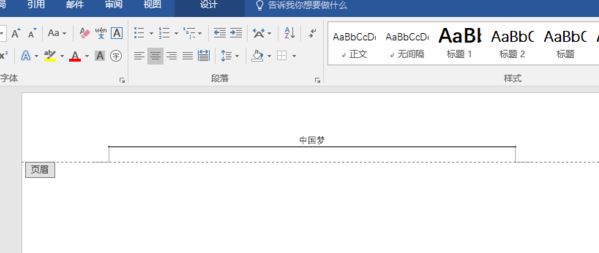
去页眉方法二:
进入页眉编辑模式以后,点击设计中的页眉边框打开,如图:
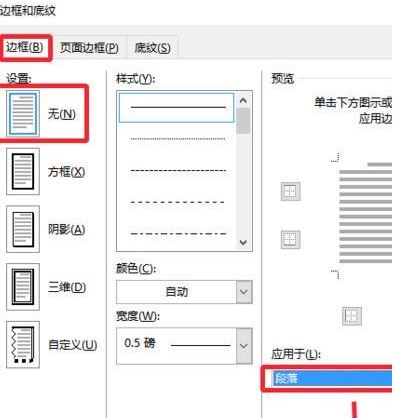
边框和底纹窗口中进行如下操作也可以清除页眉横线。
此外我们还可以通过快捷键来去除页眉横线,进入页眉编辑模式以后,可以按下键盘的CTRL+SHIFT+N也可以快速的去除页眉下方的横线,也是清除格式以后,实现同样的功能。
以上便是winwin7小编给大家分享介绍的关于页眉横线怎么去掉的详细操作方法!